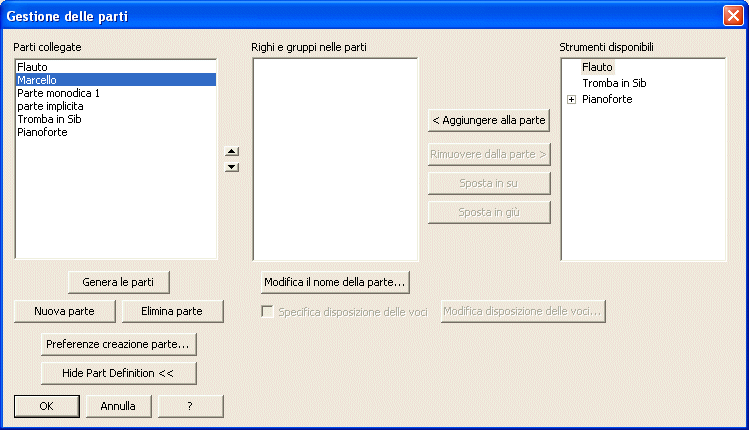Finestra di dialogo Gestione delle parti
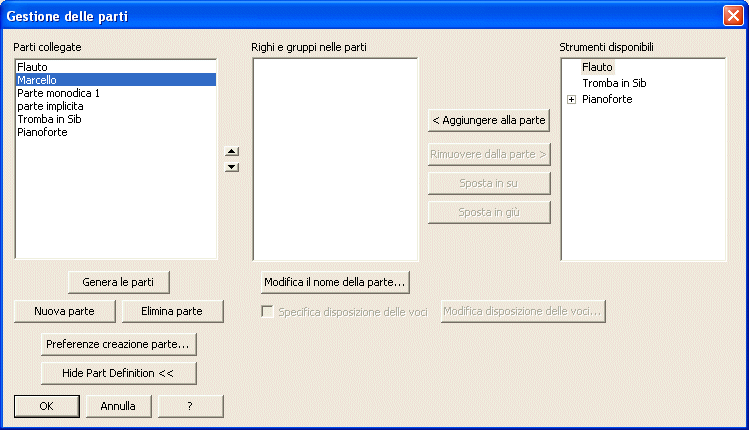
Come farla apparire
Dal menu Documento scegliete Gestione delle parti.
Qual è la sua funzione
Utilizzate questa finestra di dialogo per creare, aggiungere, rimuovere e modificare le parti. Potete generare le parti a partire dai righi della partitura, rinominarle, aggiungere o rimuovere righi dalle parti e personalizzare la condotta delle voci delle parti polifoniche. L’area di visualizzazione a sinistra contiene l’elenco delle parti collegate esistenti. Nell’area di visualizzazione centrale sono elencati i righi compresi nella parte selezionata (ogni parte può contenere qualsiasi combinazione di righi della partitura). L’area di visualizzazione destra elenca gli strumenti e i righi disponibili in partitura non ancora inseriti nella parte selezionata (cliccate su + per vedere tutti i righi delle parti polifoniche, come il rigo del pianoforte o dell’arpa). Le parti possono essere generate o modificate in qualsiasi momento. Infatti le parti collegate possono essere generate anche dopo l’ultimazione della partitura. Quando si crea la partitura con l’Impostazione guidata, se è selezionata l’opzione “Genera le parti collegate dinamicamente”, le parti vengono create in modo automatico. Si veda Impostazione guidata del documento. Si veda anche Creare le parti collegate. I modelli di Finale per l’ensemble di fiati e per l’orchestra sinfonica contengono già le parti collegate (queste parti, ovviamente, possono essere modificate in qualsiasi momento).
- Genera le parti. Cliccate su questo pulsante per generare le parti collegate per ogni rigo e strumento presente in partitura. Finale riconosce automaticamente gli strumenti che comprendono più di un rigo, come il pianoforte, e genererà le parti corrispondenti in modo adeguato.
- Nuova parte. Cliccate su questo pulsante per creare una nuova parte. Potrete inserire nella parte che andate a creare qualsiasi combinazione di righi e strumenti disponibili in partitura. La nuova parte creata apparirà nell’area di visualizzazione Parti collegati immediatamente sotto a quella selezionata.
- Elimina parte. Cliccate su questo pulsante per eliminare una parte selezionata. Questa scomparirà dalle aree di visualizzazione della finestra di dialogo. Il corrispondente rigo in partitura non subirà alcuna modifica.
- Preferenze creazione parte. Cliccate su questo pulsante per far apparire la finestra di dialogo Preferenze per la creazione delle parti, all’interno della quale potrete controllare molti parametri di configurazione delle parti. Si veda la finestra di dialogo Preferenze per la creazione delle parti.
- Modifica/Nascondi definizione della parte. Cliccando su questo pulsante si espanderà la finestra di dialogo in modo da permettervi l’accesso alle due aree di visualizzazione “Righi e gruppi nelle parti” (quella centrale) e “Strumenti disponibili” (l’area a destra) e alle relative opzioni.
- Modifica il nome della parte. Cliccate su questo pulsante per far apparire la finestra di dialogo Modifica del testo, all’interno della quale potrete modificare il nome della parte selezionata.
Notate che tutto ciò che riguarda i caratteri (dimensione, stile, ecc) non è controllabile da questa finestra di dialogo; potete soltanto intervenire in termini di scrittura. Se volete poter intervenire sui font dovete farlo dal menu Testo.
- Specifica dipsosizione delle voci. Selezionate questa casella di scelta per far apparire la finestra di dialogo Disposizione voci per il rigo__nella parte__, dove potrete determinare i criteri di disposizione delle voci per le parti derivanti da righi polifonici, come quei righi contenenti la musica di più di uno strumento (ad esempio Flauto 1 e 2). Si veda la finestra di dialogo Disposizione voci per il rigo _ nella parte _.
- Aggiungere alla parte. Cliccate su questo pulsante per aggiungere alla parte che state creando i righi selezionati nell’area di visualizzazione destra.
- Rimuovere dalla parte. Cliccate su questo pulsante per rimuovere un rigo dalla parte selezionata.
- Sposta in su • Sposta in giù. Utilizzate questi pulsanti per cambiare l’ordine dei righi all’interno della parte.
- OK
• Anulla. Cliccate su OK per abbandonare la finestra di dialogo; le parti rifletteranno le eventuali modifiche che avete fatto. Cliccate su Annulla per abbandonare la finestra di dialogo esnza apportare alcuna modifica alla situazione di partenza.
Si veda anche:
Parti collegate
Menu Documento